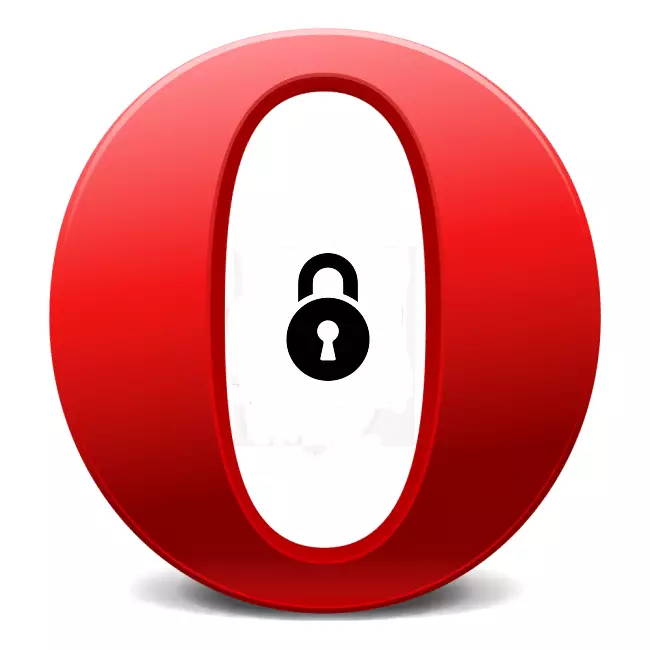
У наш час канфідэнцыяльнасць мае вельмі вялікае значэнне. Вядома, для забеспячэння максімальнай захаванасці і закрытасці інфармацыі, лепш за ўсё паставіць пароль на кампутар у цэлым. Але, не заўсёды гэта зручна, асабліва, калі кампутар таксама выкарыстоўваецца хатнімі. У гэтым выпадку, актуальным становіцца пытанне аб блакаванні пэўных дырэкторый і праграм. Давайце высветлім, як паставіць пароль на Оперу.
Ўстаноўка пароля з дапамогай пашырэнняў
На жаль, у браўзэра Опера няма ўбудаваных інструментаў для блакавання праграмы ад іншых карыстальнікаў. Але, абараніць гэты вэб-аглядальнік паролем можна пры дапамозе іншых пашырэнняў. Адным з самых зручных з іх з'яўляецца Set password for your browser.
Для ўстаноўкі дапаўненні Set password for your browser, пераходзім у галоўнае меню браўзэра, і паслядоўна перамяшчаемся па яго пунктах «Пашырэньні» і «Загрузіць пашырэння».
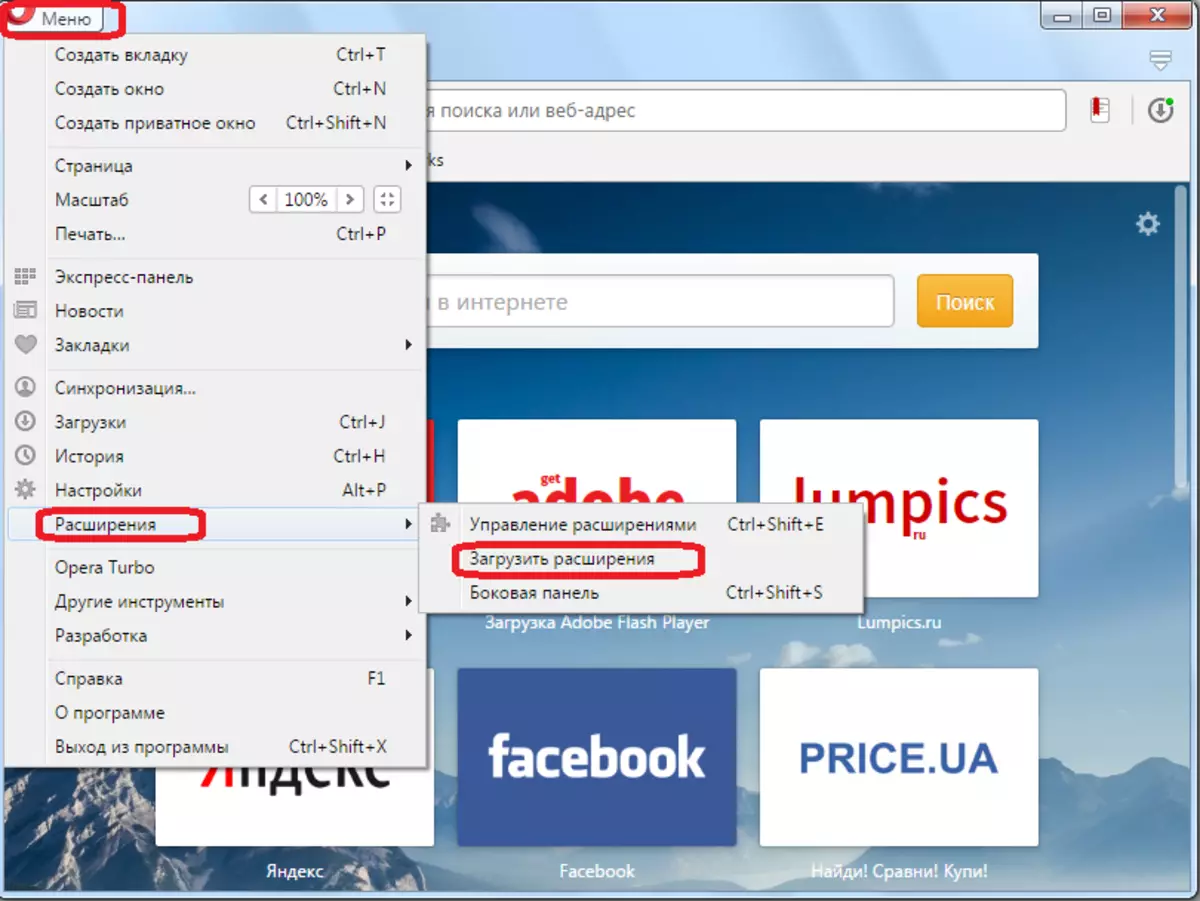
Патрапіўшы на афіцыйны сайт дапаўненняў для Оперы, у яго пошукавага форме ўводзім запыт «Set password for your browser».
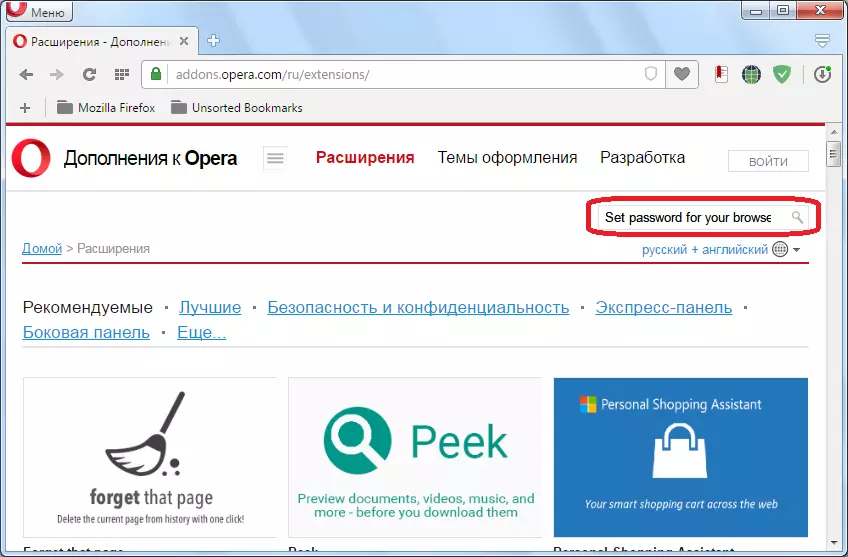
Пераходзім па першым жа варыянту пошукавай выдачы.
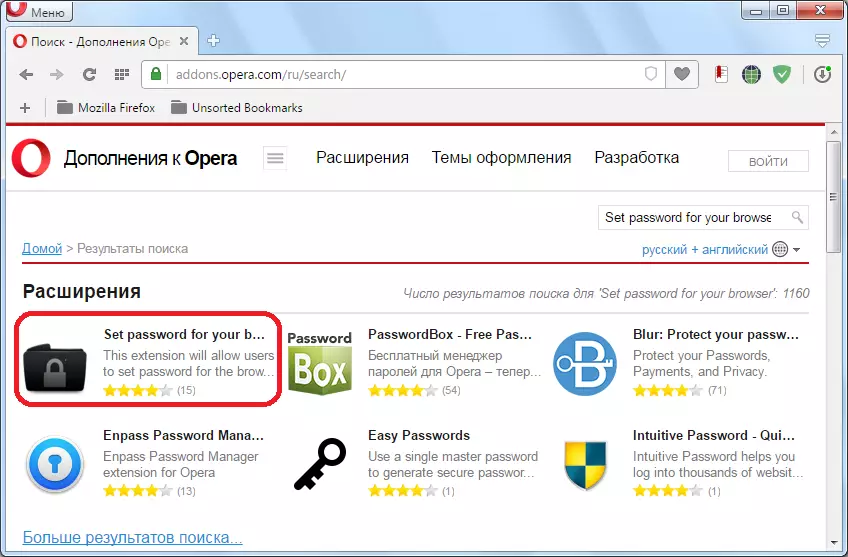
На старонцы пашырэння, ціснем на зялёную кнопку «Дадаць да Opera».
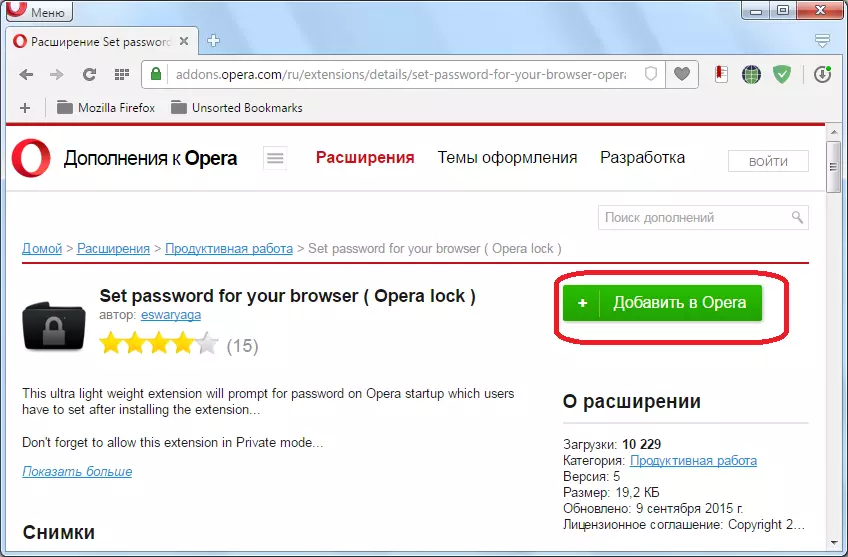
Пачынаецца ўстаноўка дапаўненні. Адразу ж пасля ўстаноўкі, аўтаматычна з'яўляецца акно, у якое варта ўвесці адвольны пароль. Пароль карыстальнік павінен прыдумаць сам. Рэкамендуецца прыдумляць складаны пароль з спалучэннем літар у розных рэгістрах і лічбаў, каб яго было максімальна складана ўзламаць. У той жа час, трэба гэты пароль запомніць, інакш вы рызыкуеце самі страціць доступ да браўзэра. Ўводзім адвольны пароль, і ціснем на кнопку «OK».
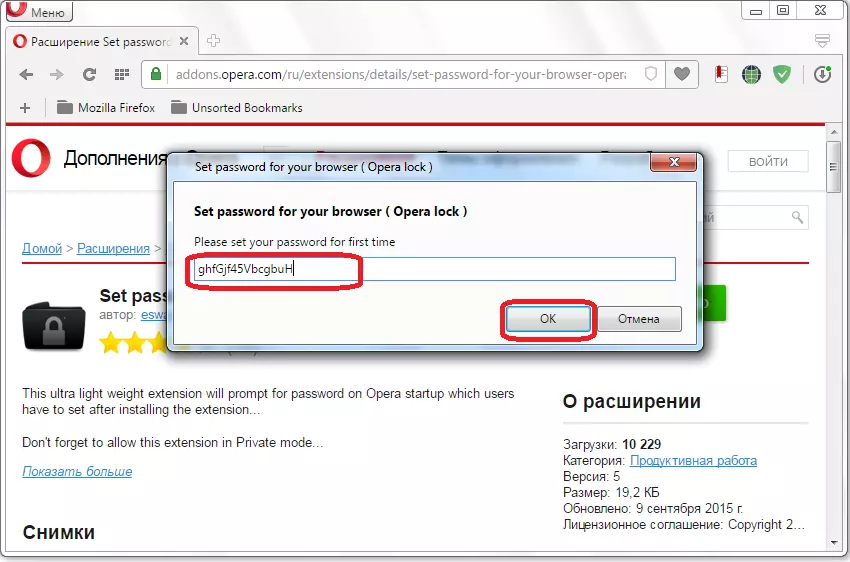
Далей, пашырэнне просіць перагрузіць браўзэр, для ўступлення ў сілу зменаў. Пагаджаемся, націснуўшы на кнопку «OK».

Цяпер, пры спробе запусціць вэб-аглядальнік Opera, заўсёды будзе адкрывацца форма для ўводу пароля. Каб працягнуць працу ў браўзэры, уводны той пароль, які да гэтага ўсталявалі, і ціснем на кнопку «OK».

Блакаванне з Оперы будзе знятая. Пры спробе зачыніць форму для ўводу пароля прымусова, браўзэр таксама зачыніцца.
Блакіроўка з дапамогай EXE Password
Яшчэ адным варыянтам блакавання Оперы ад старонніх карыстальнікаў з'яўляецца ўстаноўка на яе паролю з дапамогай спецыялізаванай ўтыліты EXE Password.
Дадзеная невялікая праграма здольная ўсталёўваць паролі на ўсе файлы з пашырэннем exe. Інтэрфейс у праграмы англамоўны, але інтуітыўна зразумелы, так што цяжкасцяў з яе выкарыстаннем паўстаць не павінна.
Адкрываем дадатак EXE Password, і ціснем на кнопку «Search».
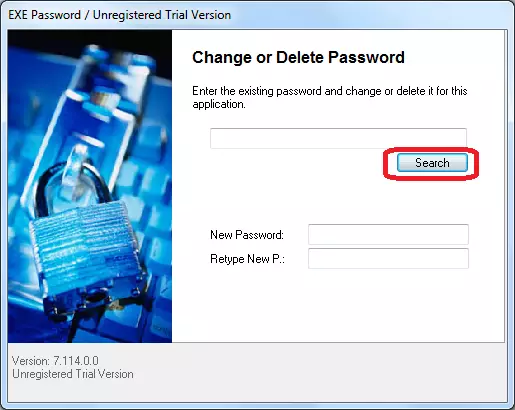
У якое адкрылася акне, пераходзім у дырэкторыю C: \ Program Files \ Opera. Там, сярод папак павінен размяшчацца адзіны файл, бачны утылітай - launcher.exe. Вылучаем гэты файл, і ціснем на кнопку «Адкрыць».
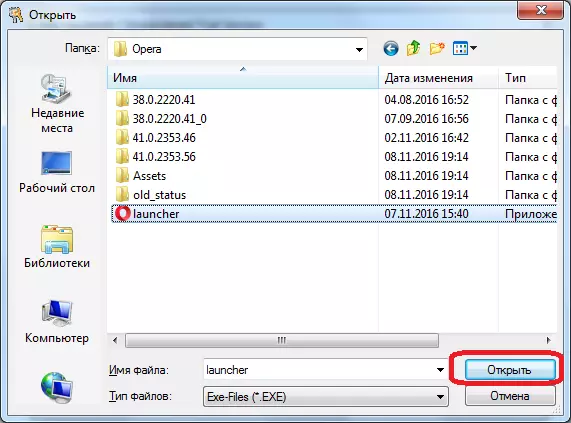
Пасля гэтага, у полі «New Password» ўводзім прыдуманы пароль, а ў полі «Retype New P.», яго паўтараем. Ціснем на кнопку «Next».
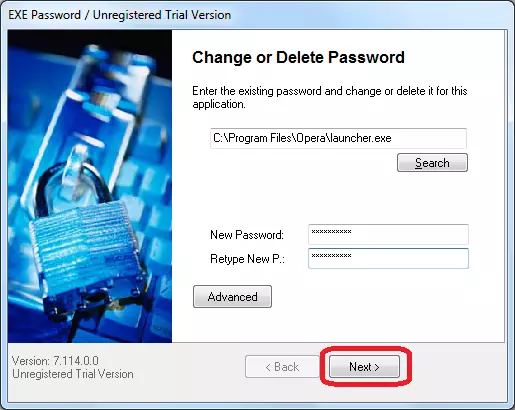
У наступным акне, ціснем на кнопку «Finish».

Цяпер, пры адкрыцці браўзэра Opera, будзе з'яўляцца акенца, у якое трэба ўвесці прыдуманы раней пароль, і націснуць на кнопку «OK».
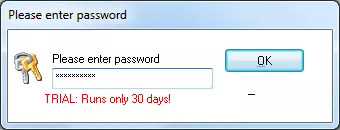
Толькі пасля правядзення дадзенай працэдуры, Опера запусціцца.
Як бачым, існуюць два асноўныя варыянты абароны праграмы Opera паролем: з дапамогай пашырэння, і іншай утыліты. Кожны карыстальнік сам павінен вырашыць, якім з гэтых спосабаў яму будзе больш дарэчным скарыстацца, у выпадку ўзнікнення патрэбы.
